BRYTON Aero 60 User Manual [fr]

Manuel d’utilisation
DurSes Dist.
Table des matières
Commencer........................... |
4 |
Votre Aero 60................................... |
4 |
Accessoires....................................... |
5 |
Icônes d'état..................................... |
5 |
Étape 1 : Recharger votre |
|
Aero 60............................................. |
6 |
Étape 2 : Allumer le Aero 60............ |
6 |
Étape 3 : Configuration initiale....... |
6 |
Étape 4 : Acquérir les signaux des |
|
satellites........................................... |
7 |
Étape 5 : Utiliser votre vélo avec le |
|
Aero 60............................................. |
7 |
Redémarrage du Aero 60................ |
7 |
Partager vos données..................... |
8 |
Synchroniser les données vers |
|
l'application Bryton Mobile............ |
9 |
Outil Bryton Update...................... |
12 |
Train & essai........................ |
13 |
Plan d’entraînement...................... |
13 |
Mon Entra....................................... |
14 |
Bryton essai.................................... |
14 |
Afficher Historique ............ |
15 |
Afficher l’enregistrement des |
|
exercices/entraînements............... |
15 |
Sui parcours........................ |
18 |
Créer une trace............................... |
18 |
Afficher/Supprimer une trace....... |
19 |
Réglages.............................. |
20 |
Page de données........................... |
20 |
Intel. tour........................................ |
22 |
Définition d'alerte......................... |
23 |
Pause intelligente.......................... |
23 |
Enregistrement des données........ |
24 |
Système GPS.................................. |
25 |
Changer les réglages du |
|
système.......................................... |
26 |
Bluetooth....................................... |
29 |
Configuration du défilement |
|
automatique.................................. |
30 |
Activation du mode Enregistrement |
|
de fichiers....................................... |
30 |
Rappel de démarrage.................... |
31 |
Affichage de l'utilisation de la |
|
mémoire......................................... |
31 |
Réinitialisation des données........ |
32 |
Afficher la version du firmware.... |
32 |
Capteurs ANT+/BLE....................... |
33 |
Altitude........................................... |
35 |
Personnaliser le profil de |
|
l’utilisateur..................................... |
36 |
Personnalisation du profil du |
|
vélo................................................. |
37 |
Réseau local sans fil (WLAN)......... |
39 |
Paramètres avancés de |
|
l'application Bryton........... |
40 |
Configuration de la grille.............. |
40 |
Étalonnage de l'altitude................ |
41 |
Notifications................................... |
42 |
Appendice........................... |
43 |
Spécifications................................. |
43 |
Informations sur la pile................. |
44 |
Installation de Aero 60.................. |
46 |
Installation du capteur de vitesse/ |
|
cadence/double (optionnel)......... |
47 |
Installation de la sangle de |
|
fréquence cardiaque |
|
(optionnelle).................................. |
48 |
Taille et circonférence de roue..... |
49 |
Entretien de base de votre |
|
Aero 60........................................... |
50 |
Champs de données...................... |
51 |

 AVERTISSEMENT
AVERTISSEMENT
Consultez toujours votre médecin avant de commencer un entraînement. Pour plus de détails, veuillez lire le guide Garantie et informations de sécurité dans la boîte.
Loi relatives aux droits du consommateur de l'Australie
Nos produits viennent avec des garanties qui ne peuvent pas être exclues en vertu des Loi relatives aux droits du consommateur de la Nouvelle-Zélande et de l'Australie. Vous avez droit à un remplacement ou un remboursement en cas de défaillance majeure et à une indemnité pour toute autre perte ou dommage raisonnablement prévisible. Vous avez également le droit de faire réparer ou remplacer les produits si ceux-ci ne sont pas d'une qualité acceptable et si la panne ne constitue pas une défaillance majeure.
Tutoriel vidéo
Pour une démonstration pas à pas de l'appareil et de l'application Bryton Mobile, veuillez numériser le code QR ci-dessous pour consulter les tutoriels vidéo Bryton.
https://www.youtube.com/playlist?list=PLQuQd-qebKIJhMATlefVMdecblWZtGmXf
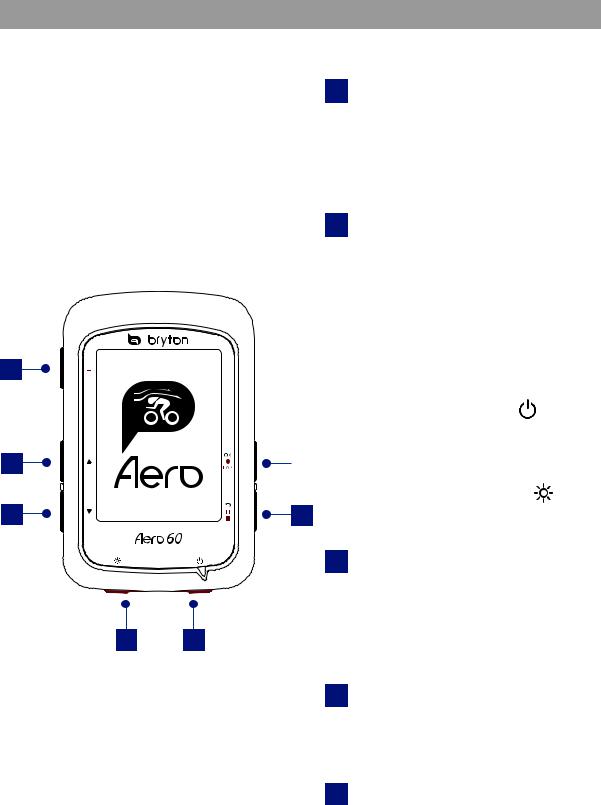
Commencer
Cette section vous aide concernant les préparations de base à effectuer avant de commencer à utiliser votre Aero 60.
Le Aero 60 est équipé d'un Altimètre barométrique qui indique l'altitude en temps réel.
REMARQUE : Pour ajuster les réglages de l'altitude sur le Aero 60, consultez la page 35.
Votre Aero 60
G
F
E
D C
AOK/TOUR ( 


 )
)
•Dans le menu, appuyez pour accéder au sous-menu ou confirmer une sélection.
•En mode Cyclisme, appuyez pour commencer l’enregistrement.
•Pendant l’enregistrement, appuyez pour marquer le tour.
BRETOUR ( 

 )
)
•En mode Cyclisme, appuyez pour accéder à la page Menu.
•Dans le menu, appuyez pour retourner à la page précédente ou pour annuler une opération.
•Pendant l’enregistrement, appuyez pour interrompre l’enregistrement.
•Appuyez à nouveau pour arrêter l’enregistrement pendant une pause.
|
|
|
MARCHE/ARRÊT ( |
) |
|
|
C |
||
|
|
|
• Appuyez pour allumer l’appareil. |
|
|
|
|
• Appuyez longuement pour éteindre |
|
A |
|
|
||
|
l’appareil. |
|
||
|
|
RÉTROÉCLAIRAGE ( |
) |
B |
D |
||
|
• Appuyez pour activer/désactiver le |
||
rétroéclairage lorsque l’appareil est allumé.
EBas (  )
)
•Dans le menu, appuyez pour faire défiler les options du menu vers le bas.
•En mode Follow Track, appuyez sur  pour faire un zoom arrière sur la carte de l’appareil.
pour faire un zoom arrière sur la carte de l’appareil.
•Dans la vue Compteur, faites un appui long pour accéder au menu Raccourci.
FHAUT (  )
)
•Dans le menu, appuyez pour faire défiler les options du menu vers le haut.
•En mode Follow Track, appuyez sur  pour faire un zoom avant sur la carte de l’appareil.
pour faire un zoom avant sur la carte de l’appareil.
GPAGE (  )
)
•En mode Cyclisme, appuyez pour faire défiler les pages de l’écran du compteur.
Commencer 4
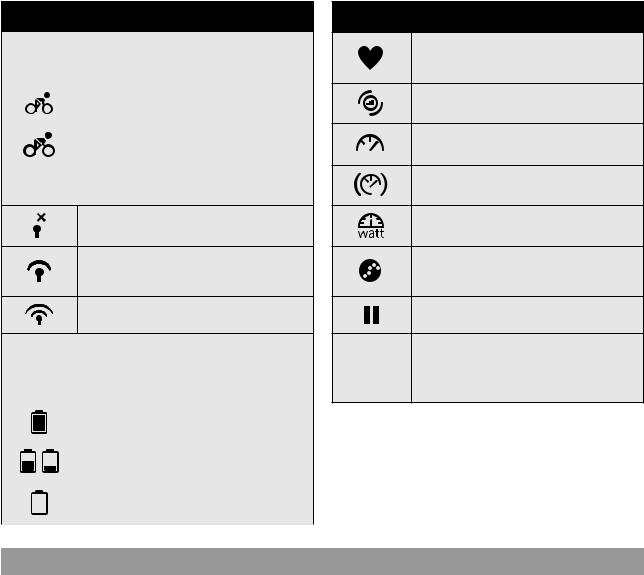
Accessoires
Le Aero 60 est livré avec les accessoires suivants :
• Câble USB • Aero mount
Éléments optionnels :
•Capteur de fréquence car- • Capteur de vitesse intelligent diaque intelligent
•Capteur de cadence intelli- • Capteur double vitesse/cadence intel- • Support déporté
gent |
ligent |
Icônes d'état
Icône |
Description |
|
|
|
Type de vélo |
|
|
1 |
Vélo 1 |
|
|
|
|
2 |
Vélo 2 |
|
|
|
|
|
État du signal GPS |
Pas de signal (pas de fix)
Signal faible
Signal fort
État de l’alimentation
|
Batterie pleine |
|
|
/ |
Batterie à moitié |
|
|
|
Batterie faible |
|
|
Icône Description
Le capteur de fréquence cardiaque est actif
Le capteur de cadence est actif
Le capteur de vitesse est actif
Le capteur double est actif
Le capteur de puissance est actif
Enregistrement du journal en cours
Enregistrement en pause
La vitesse actuelle est supé-  /
/ rieure/inférieure à la vitesse
rieure/inférieure à la vitesse
moyenne.
REMARQUE : Seules les icônes actives sont affichées sur l'écran.
Commencer 5
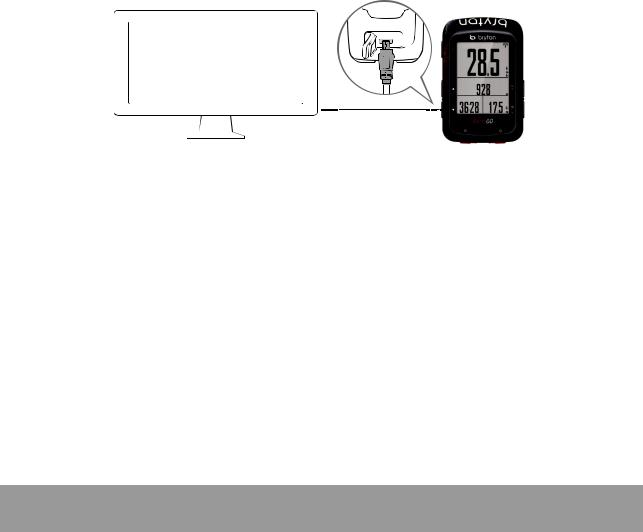
Étape 1 : Recharger votre Aero 60
Connectez le Aero 60 à un PC pendant au moins 4 heures pour recharger la batterie. Débranchez l'appareil lorsqu'il est entièrement rechargé.
•Si le niveau de la batterie est vraiment bas, l'écran apparait vide. Branchez l'appareil pendant plusieurs minutes, il se met automatiquement en marche une fois la batterie correctement chargée.
•La température adaptée au chargement de la batterie est comprise entre 0 et 40°C. En-dessous de cette plage de température, le chargement se termine et l'appareil utilise l'alimentation provenant de la batterie.
Vitesse |
|
Gain d'alt. |
|
Dur. Run. |
Dist. |
Étape 2 : Allumer le Aero 60
Appuyez sur  pour allumer l'appareil.
pour allumer l'appareil.
Étape 3 : Configuration initiale
Lorsque vous mettez en marche le Aero 60 pour la première fois, vous devez suivre les instructions à l'écran pour effectuer la configuration.
1.Choisissez la langue de l’affichage.
2.Choisissez l'unité de mesure.
REMARQUE : Vous devez sélectionner l'unité de mesure uniquement si vous choisissez Anglais en tant que langue d'affichage. Dans le cas contraire, l'unité métrique sera définie par défaut.
Commencer 6
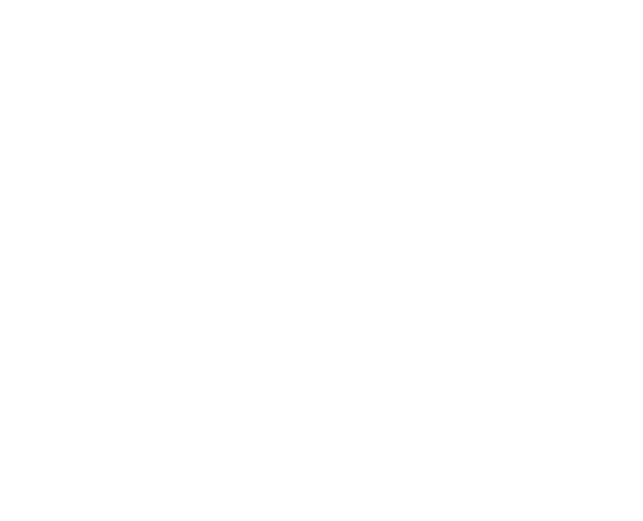
Étape 4 : Acquérir les signaux des satellites
Une fois le Aero 60 allumé, il recherche automatiquement les signaux des satellites. L'acquisition des signaux peut prendre 30 à 60 secondes. Assurez-vous de bien chercher le signal satellite lors de la première utilisation.
L'icône du signal GPS ( /
/ ) apparaît lorsque le GPS a été localisé.
) apparaît lorsque le GPS a été localisé.
•Si le signal du GPS n'a pas été localisé, une icône  s'affiche à l'écran.
s'affiche à l'écran.
•Veuillez éviter les environnements obstrués, car ils peuvent affecter la réception GPS.
|
|
|
|
|
|
|
|
|
|
|
|
|
|
|
|
|
|
|
|
|
|
|
|
|
|
|
|
|
|
|
|
|
|
|
|
|
|
|
|
|
|
|
|
|
|
|
|
|
|
|
|
|
|
|
|
|
|
|
|
|
|
|
|
|
|
|
|
|
|
|
|
|
|
|
|
|
|
|
|
|
|
|
|
|
|
|
|
|
|
|
|
|
|
|
|
|
|
|
|
|
|
|
|
|
|
|
|
|
|
|
|
|
|
|
|
|
|
|
|
|
|
|
|
|
|
|
|
|
|
|
|
|
|
|
|
|
|
|
|
|
|
|
|
|
|
|
|
|
|
|
|
|
|
|
|
|
|
|
|
|
|
|
|
|
|
|
|
|
|
|
|
|
|
|
|
|
|
|
|
|
|
|
|
|
|
|
|
|
|
|
|
|
|
|
|
|
|
|
|
|
|
|
|
|
|
|
|
|
|
|
|
|
|
|
|
|
|
|
|
|
|
|
|
|
|
|
|
|
|
|
|
|
|
|
|
|
|
|
|
|
|
|
|
|
|
|
|
|
|
|
|
|
|
|
|
|
|
|
|
|
|
|
|
|
|
|
|
|
|
|
|
|
|
|
|
|
|
|
|
|
|
|
|
|
|
Tunnels |
A l'intérieur des |
Sous l'eau |
Les fils à haute |
Les chantiers de |
|||||||||||||||||
|
pièces, d'un bâ- |
|
tension ou les |
construction et |
|||||||||||||||||
|
timent ou d'un |
|
antennes de télé- |
les conditions de |
|||||||||||||||||
|
métro |
|
vision |
trafic dense |
|||||||||||||||||
|
|
|
|
|
|
|
|
|
|
|
|
|
|
|
|
|
|
|
|
|
|
REMARQUE : Pour améliorer la précision du GPS, vous pouvez définir le mode 1 sec en tant que fréquence d'enregistrement (page 24) et mettre à jour régulièrement le GPS à l'aide de l'outil Bryton Update ( page 12 ) pour mettre à jour les données GPS.
Étape 5 : Utiliser votre vélo avec le Aero 60
•Cyclisme libre :
En vue compteur, la mesure commence et s'arrête automatiquement en synchronisation avec le déplacement du vélo.
•Démarrer un exercice et enregistrer vos données :
En vue compteur, appuyez sur 


 pour démarrer l'enregistrement, appuyez sur
pour démarrer l'enregistrement, appuyez sur 

 pour mettre en pause, appuyez à nouveau sur
pour mettre en pause, appuyez à nouveau sur 

 pour arrêter.
pour arrêter.
REMARQUE : Si vous continuez sans appuyer sur 


 pour enregistrer, le Aero 60 affiche un rappel pour vous demander d'enregistrer lorsqu'un déplacement du vélo est détecté. Pour définir la fréquence du rappel de démarrage, veuillez consulter la page 31.
pour enregistrer, le Aero 60 affiche un rappel pour vous demander d'enregistrer lorsqu'un déplacement du vélo est détecté. Pour définir la fréquence du rappel de démarrage, veuillez consulter la page 31.
Redémarrage du Aero 60
Pour redémarrer le Rider410, appuyez sur quatre touches ( 


 /
/ 

 /
/  /
/  ) en même temps.
) en même temps.
Commencer 7
Partager vos données
Partager vos pistes sur Brytonactive.com
1.Inscription/connexion à Brytonactive.com
a.Rendez-vous sur https://active.brytonsport.com.
b.Enregistrez un nouveau compte ou utilisez votre compte pour vous connecter.
2.Connecter un PC
Allumez votre Aero 60 et connectez-le à votre ordinateur via le câble USB.
3.Partager vos données
a.Cliquez sur "+" dans le coin supérieur droit.
b.Déposez un ou plusieurs fichiers FIT, BDX, GPX ici ou cliquez sur "Sélectionner fichiers" pour charger des pistes.
c.Cliquez sur "Activités" pour consulter les pistes chargées.
Partager vos pistes sur Strava.com
1.Inscription/connexion à Strava.com
a.Rendez-vous sur https://www.strava.com.
b.Enregistrez un nouveau compte ou utilisez votre compte Strava actuel pour vous connecter.
2.Connecter un PC
Allumez votre Aero 60 et connectez-le à votre ordinateur via le câble USB.
3.Partager vos données
a.Cliquez sur "+" dans le coin supérieur droit de la page Strava puis cliquez sur "Fichier".
b.Cliquez sur "Sélectionner fichiers" et sélectionnez les fichiers FIT depuis l'appareil Bryton.
c.Saisissez les informations sur vos activités puis cliquez sur "Sauvegarder et visualiser".
Commencer 8
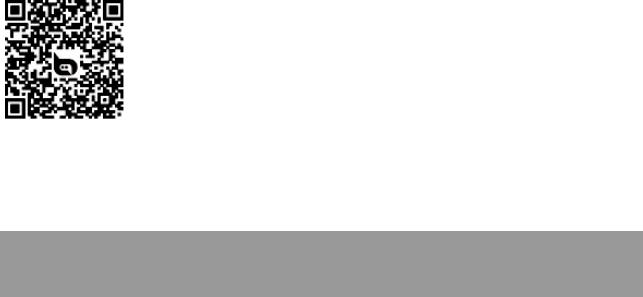
Synchroniser les données vers l'application Bryton Mobile 
Lancer l'application Bryton Mobile
1. Téléchargement de l'application Bryton Mobile
Numériser le code QR ci-dessous pour télécharger l'application Bryton ou rendez-vous dans Google Play pour Android/App Store pour iOS afin de rechercher l'application Bryton et la télécharger.
http://download.brytonsport.com/inst.html
2.Inscription dans l'application Bryton Mobile
a.Lancez l'application Bryton Mobile.
b.Enregistrez un nouveau compte.
REMARQUE : L'application Bryton Mobile se synchronise avec Brytonactive.com. Si vous possédez déjà un compte brytonactive.com, veuillez utiliser le même compte pour vous connecter à l'application Bryton Mobile et vice versa.
Commencer 9
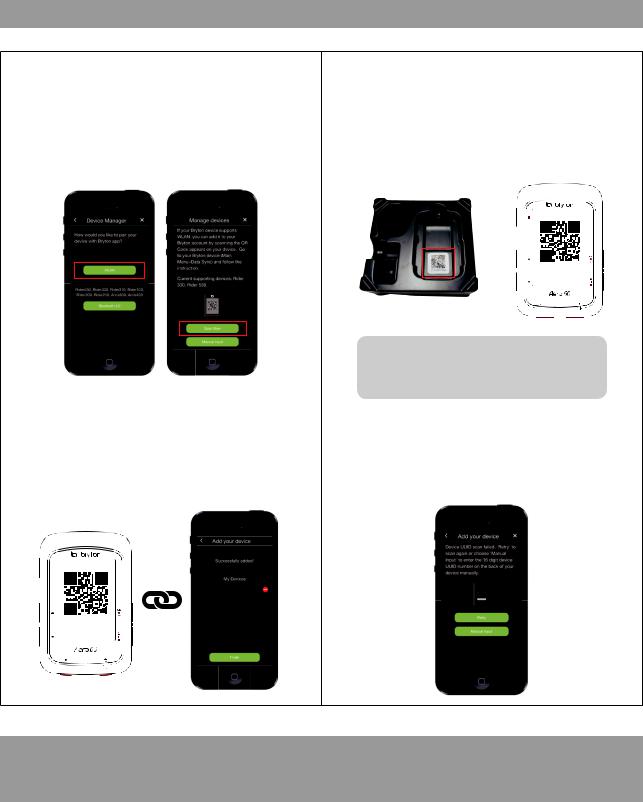
Appairer votre appareil avec l’application Bryton Mobile
Avec un accès à Internet, votre ordinateur Aero met à jour automatiquement les données GPS, télécharge des traces enregistrées, télécharge des parcours planifiés depuis le serveur d’applications et recherche les mises à jour de firmware disponibles. Pour synchroniser correctement les données depuis/vers votre appareil, il est nécessaire d’ajouter l’UUID de votre appareil (numéro à 16 chiffres au dos de l’appareil) dans votre compte Bryton avant de synchroniser les données pour la première fois.
REMARQUE : L’UUID est le numéro à 16 chiffres au dos de l’appareil.
a. Après vous être connecté à l’application |
b. Numérisez le code QR sur l’emballage en |
Bryton, la page Gestionnaire d’appareils s’af- |
plastique protégeant l’appareil ou numé- |
fiche (ou accédez à Réglages>Réglages utili- |
risez le code QR dans Réglages de l’appa- |
sateur>Gestionnaire d’appareils>+). |
reil>UUID. |
Sélectionnez WLAN et Numériser mainte- |
|
nant. |
|
Aero60, Rider530, Rider330
|
Remarque : Chaque appareil possède son propre |
|
UUID unique. |
|
Et chaque UUID ne peut être ajouté qu’à un seul |
|
compte Bryton. |
|
|
c. Si un message «Ajouté avec succès !» appa- |
d. Si l’appairage échoue, sélectionnez Rées- |
raît sur l’application Bryton, cela signifie que |
sayer pour numériser à nouveau ou saisissez |
vous avez ajouté avec succès l’UUID de votre |
manuellement le numéro à 16 chiffres de |
appareil à votre compte Bryton. Sélectionnez |
l’UUID au dos de votre appareil. |
Terminer pour finaliser l’appairage. |
|
0000000000000000
REMARQUE :
Pour savoir comment supprimer l’UUID, veuillez cliquer sur le lien ci-dessous :
COMMENT supprimer l’UUID depuis l’application Bryton
Commencer 10
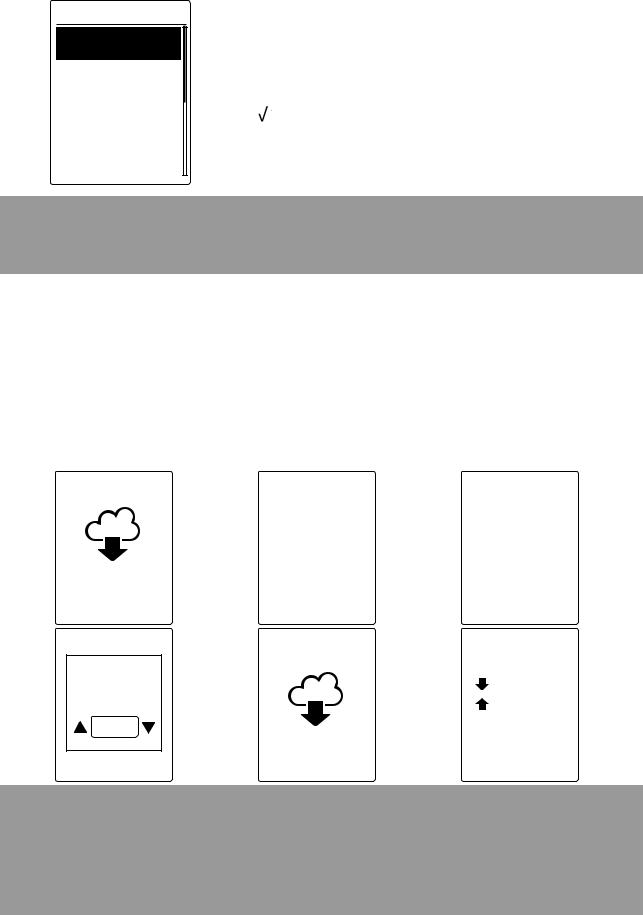
Connexion à un réseau
Il est nécessaire de configurer une connexion à un réseau avant de synchroniser les données.
Connexions
Bryton
My Hotspot
Sweet Home
1.Dans le menu principal, appuyez sur  pour sélectionner
pour sélectionner
Synchronisation des données et appuyez sur 

 .
.
2.Appuyez sur  /
/  pour choisir un réseau ou un hotspot disponible et appuyez sur
pour choisir un réseau ou un hotspot disponible et appuyez sur 

 .
.
3.Appuyez sur  /
/  pour saisir le mot de passe et choisissez «
pour saisir le mot de passe et choisissez « » pour confirmer le mot de passe.
» pour confirmer le mot de passe.
4.Un message «Connecté. Veuillez appuyer sur n’importe quel bouton pour quitter.» s’affiche. Appuyez sur n’importe quel bouton pour commencer la synchronisation des données.
REMARQUE : Si un message «Point d’accès/Mot de passe incorrect» s’affiche, cela signifie que votre réseau sauvegardé n’est pas disponible ou que votre mot de passe de réseau sauvegardé a été modifié. Veuillez consulter la page 39 : Réseau local sans fil (WLAN) pour savoir comment configurer une nouvelle connexion réseau.
Synchronisation des données
Pour effectuer la Synchronisation des données, veuillez vous assurer que l'UUID de votre appareil est ajouté avec succès à votre compte d'application Bryton et connecté à un réseau sans fil. Puis laissez simplement votre appareil vous guider intelligemment dans le processus de synchronisation.
Tout d'abord, l'appareil commence à mettre à jour les données GPS dans votre appareil. Ensuite, si vous avez des parcours ou des entraînements planifiés dans l'application Bryton, il télécharge les parcours planifiés et les entraînements planifiés. Troisièmement, il charge vos traces dans l'application Bryton. Enfin, si une nouvelle mise à jour du firmware est disponible, il affiche un message pour demander votre autorisation afin de mettre à jour le firmware. Sélectionnez OUI pour le mettre à jour. Après avoir effectué la synchronisation des données, vous pourrez voir un résumé des données de synchronisation.
|
Mise à jour GPS |
|
|
Tlch itinéraires |
|
|
Tlch parcours |
||||||||
|
|
|
|
|
|
|
|
4 of 5 |
|
|
3 of 6 |
||||
|
|
|
|
|
|
||||||||||
|
|
|
|
|
|
||||||||||
|
|
|
|
|
|
|
|
|
|
|
|
|
|
|
|
|
|
|
|
|
|
|
|
|
|
|
|
|
|
|
|
|
|
Màj rmware |
|
|
|
|
|
|
Résumé |
||||||
|
|
1 of 1 |
|
Mise à jour GPS |
v |
||||||||||
Màj rmware |
|
||||||||||||||
|
|
|
|
|
Itinéraires 5/5 v |
||||||||||
|
|
|
|
|
|||||||||||
disponible |
|
|
|
|
|
||||||||||
|
|
|
|
||||||||||||
|
|
|
|
|
|
|
|
|
|
||||||
Télécharger ? |
|
|
|
|
|
|
|
|
|
Parcours |
6/6 v |
||||
|
|
|
|
|
|
||||||||||
Oui |
|
|
|
|
|
||||||||||
Màj rmware |
1/1 v |
||||||||||||||
|
|
|
|
|
|
|
|
|
|
|
|
|
|
|
|
|
|
|
|
|
|
|
|
|
|
|
|
|
|
|
|
REMARQUE :
•Les mises à jour du firmware prennent généralement plus de temps pour être téléchargées et installées, sélectionnez NON si vous préférez le mettre à jour lors de votre prochaine synchronisation.
•Pour des instructions vidéo sur la Synchronisation des données, veuillez cliquer sur le lien ci-dessous.
COMMENT effectuer la Synchronisation des données via Wi-Fi avec Bryton Rider 530/330/450/Aero 60
Commencer 11

Outil Bryton Update
L’outil Bryton Update vous permet de mettre à jour les données GPS, le firmware, de télécharger Bryton Test et des cartes pour de nombreuses régions.
1.Accédez à http://www.brytonsport.com/#/supportResult?tag=BrytonTool et téléchargez l’outil Bryton Update.
2.Suivez les instructions qui s’affichent à l’écran pour installer l’outil Bryton Update.
Mettre à jour les données GPS
Des données GPS plus récentes peuvent accélérer l’acquisition GPS. Nous vous conseillons vivement de mettre à jour les données GPS toutes les 1 à 2 semaines.
Mise à jour du firmware
Bryton publie une nouvelle version de firmware de manière irrégulière pour ajouter de nouvelles fonctions ou corriger des bogues pour des performances améliorées et plus stables.
Il est conseillé de mettre à jour le firmware dès qu’un nouveau firmware est disponible. Le téléchargement et l’installation des mises à jour du firmware prennent généralement plus de temps. Ne retirez pas le câble USB pendant la mise à jour du firmware.
REMARQUE : Les données GPS et la nouvelle version du firmware peuvent également être mises à jour via la fonction Synchronisation des données.
Veuillez consulter la page page 9-page 11 : Synchroniser les données vers/depuis l’application Bryton Mobile
Télécharger Bryton Test
Bryton Test est préchargé sur l’Aero 60. Si vous ne l’avez pas sur votre appareil, veuillez le télécharger depuis l’outil Bryton Update.
Télécharger carte
L’Aero 60 précharge des cartes pour plusieurs régions, notamment l’Argentine, l’Australie, le Brésil, la Colombie, l’Europe, le Japon, la Corée, la Malaisie, Singapour, Brunei, l’Amérique du Nord, la Nouvelle-Zélande, les Philippines, la Thaïlande, Taïwan et l’Afrique du Sud.
Si la région dont vous avez besoin n’est pas déjà préchargée, elle peut être téléchargée depuis l’outil de mise à jour Bryton.
Commencer 12
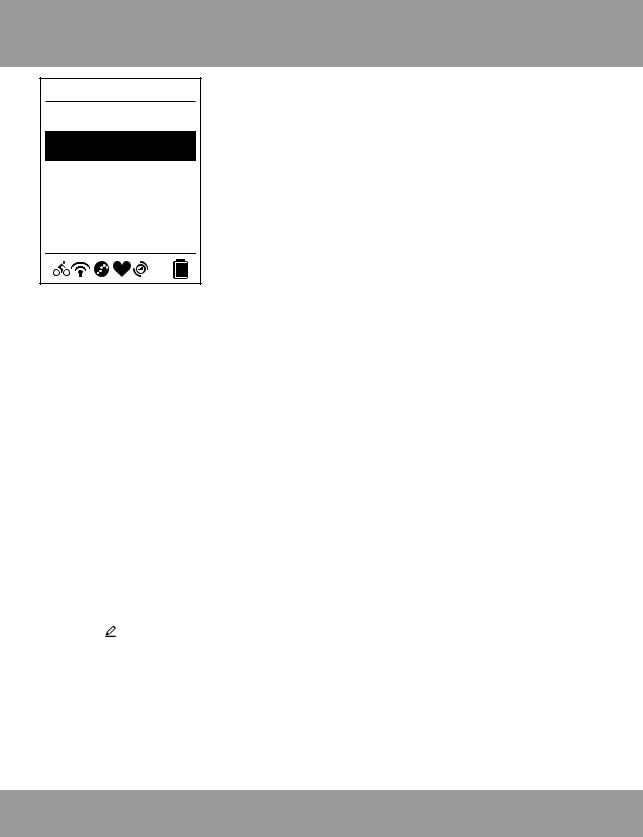
Train & essai
Le cyclisme est l’un des meilleurs exercices pour votre corps. Cela aide à brûler des calories, perdre du poids et améliorer votre santé générale. Avec la fonction Entraînement du Aero 60, vous pouvez créer des entraînements simples/à intervalle et utiliser le Aero 60 pour suivre les progrès de vos exercices ou entraînements.
REMARQUE : Avant de définir des entraînements, veuillez vous assurer d’avoir saisi vos informations personnelles dans le profil utilisateur. Veuillez consulter la page 36 : Personnaliser le profil de l’utilisateur pour savoir comment le modifier.
09:30 08/08
Cyclisme
Train & essai
Suiv trace Aff. Hist. Réglages
Synchro données
1
1.Dans le menu principal, appuyez sur  pour sélectionner
pour sélectionner
Train & essai.
2.Appuyez sur 


 pour ouvrir le menu Entraînement.
pour ouvrir le menu Entraînement.
Plan d’entraînement
Les entraînements structurés que vous avez planifiés sur Bryton Active, l’application Bryton Mobile ou TrainingPeaks peuvent être synchronisés avec l’Aero 60.
Créer un plan d’entraînement dans Bryton Active
Vous pouvez créer des entraînements simples ou à intervalles en saisissant vos objectifs de durée ou de distance.
1.Inscrivez-vous/Connectez-vous sur Brytonactive.com
a.Rendez-vous sur https://active.brytonsport.com.
b.Enregistrez un nouveau compte ou utilisez votre compte actuel pour vous connecter.
2.Sélectionner un entraînement
3.Ajouter un plan d’entraînement
Cliquez sur «+ Ajouter» pour créer un plan d’entraînement.
4.Nommer votre plan d’entraînement
Cliquez sur « » pour éditer le nom de votre plan d’entraînement.
5.Éditer votre plan d’entraînement
Sélectionnez les types d’intervalles (Préparation, Activité, Récupération, Retour au calme, Intervalle) et définissez la durée (Distance, Temps) et l’objectif (FTP, MAP, MHR, LTHR, Vitesse, Cadence) pour chaque type d’intervalle.
6.Sauvegarder et télécharger votre plan d’entraînement
Cliquez sur «Sauvegarder» pour sauvegarder votre plan d’entraînement et utilisez la fonction Synchronisation des données pour télécharger le plan d’entraînement.
REMARQUE : Veuillez consulter la page 9-page 11 pour savoir comment télécharger des plans d’entraînement via la Synchronisation des données.
Train & essai |
13 |
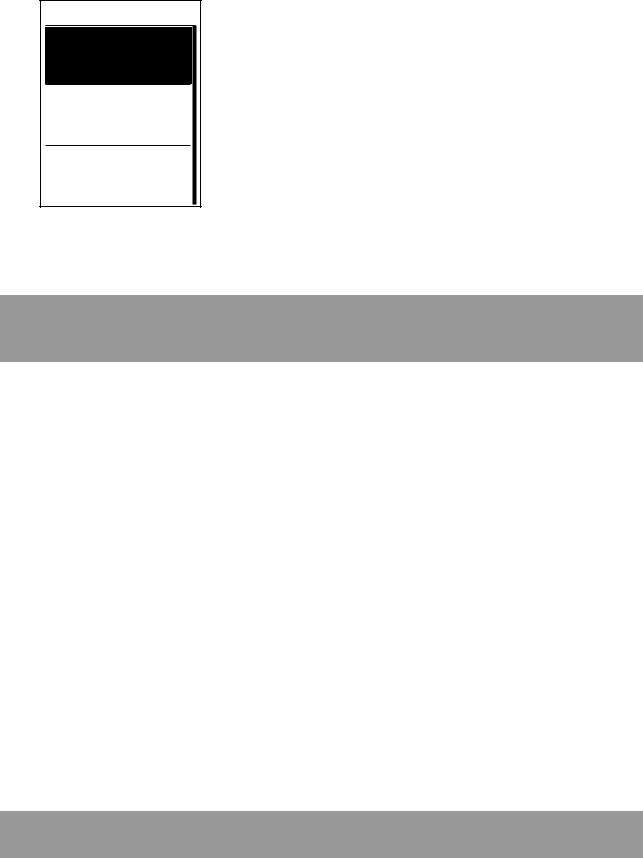
Mon Entra.
Avec la fonction Mon entraînement, vous pouvez commencer votre entraînement en utilisant le plan d’entraînement que vous avez enregistré dans le menu A planifier.
Mon Entra.
voir
Supprimer
Supp. Tout
1.Dans le menu Entr., appuyez sur  pour sélectionner Mon Entra. et appuyez sur
pour sélectionner Mon Entra. et appuyez sur 


 .
.
2.Appuyez sur  pour sélectionner Voir et appuyez sur
pour sélectionner Voir et appuyez sur 


 pour ouvrir le sous-menu.
pour ouvrir le sous-menu.
•Appuyez sur  pour sélectionner le plan d’entraînement désiré et appuyez sur
pour sélectionner le plan d’entraînement désiré et appuyez sur 


 pour confirmer.
pour confirmer.
•Commencez à utiliser le vélo. Appuyez sur 


 pour commencer l’entraînement et enregistrer le journal.
pour commencer l’entraînement et enregistrer le journal.
3.Pour choisir les entraînements à effacer, sélectionnez
Supprimer.
4.Pour effacer tous les entraînements, sélectionnez Supp. Tout.
REMARQUE : Si l’en traînement choisi comprend plusieurs réglages d’intervalle, les détails de l’entraînement apparaissent à l’écran. Choisissez Démarrer et appuyez sur 


 pour continuer avec l’entraînement.
pour continuer avec l’entraînement.
Bryton essai
Essai Bryton est préchargé sur le Aero 60. Si vous ne l’avez pas sur votre appareil, veuillez le télécharger depuis l’outil Bryton Update Tool. Essai Bryton inclut deux cours d’essai pour vous aider à mesurer votre FCM et/ou FCSL. La connaissance de votre FCM et/ou FCSL vous donne une référence de votre efficacité globale. Elle aide aussi à jauger vos progrès au fil du temps et à mesurer l’intensité de votre exercice.
1.Dans le menu principal, appuyez sur  pour sélectionner Train & essai et appuyez sur
pour sélectionner Train & essai et appuyez sur 


 pour entrer dans le menu Entraînement.
pour entrer dans le menu Entraînement.
2.Appuyez sur  pour sélectionner Bryton essai et appuyez sur
pour sélectionner Bryton essai et appuyez sur 


 pour entrer dans l’Essai Bryton.
pour entrer dans l’Essai Bryton.
3.Appuyez sur  pour sélectionner l’entraînement test voulu et appuyez sur
pour sélectionner l’entraînement test voulu et appuyez sur 


 pour démarrer l’entraînement sélectionné.
pour démarrer l’entraînement sélectionné.
4.Les détails de l’entraînement sélectionné apparaissent à l’écran. Appuyez sur 


 pour démarrer l’exercice.
pour démarrer l’exercice.
5.Lorsque vous avez terminé l’Essai Bryton, appuyez sur 
 et
et 


 pour enregistrer le résultat.
pour enregistrer le résultat.
REMARQUE : Dès que vous enregistrez le résultat, vos informations personnelles dans le profil utilisateur sont modifiées en conséquence.
Train & essai |
14 |
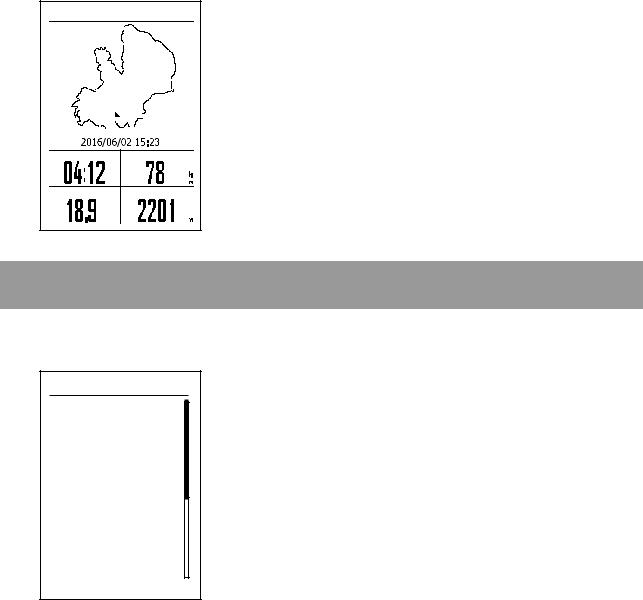
Afficher Historique
Vous pouvez afficher l’enregistrement de l’exercice sur votre appareil juste après votre roulage et supprimer les enregistrements non souhaités pour gagner de l’espace de stockage.
Afficher l’enregistrement des exercices/ entraînements
Aero 60 propose un résumé graphique des traces, des données détaillées sur les entraînements, des données sur les tours et une analyse graphique pour vous procurer une meilleure idée de vos performances à l’entraînement.
Résumé |
|
Résumé |
|
Dur. sess. |
Distance |
Vitesse moy. |
Gain d'alt. |
|
k |
|
m |
|
h |
Pour voir le résumé de l’entraînement :
1.Dans l’écran principal, appuyez sur  pour sélectionner
pour sélectionner
Afficher historique > Voir et appuyez sur 


 .
.
2.Appuyez sur  pour sélectionner l’historique d’une activité dans la liste et appuyez sur
pour sélectionner l’historique d’une activité dans la liste et appuyez sur 


 pour entrer.
pour entrer.
3.Sélectionnez Résumé et appuyez sur 


 pour afficher le résumé de l’entraînement.
pour afficher le résumé de l’entraînement.
REMARQUE : Vous pouvez également charger votre historique sur brytonactive.com pour conserver les données de tous vos roulages.
Info détail.
Détails
Heure |
|
|
Durée itin. |
04:50:38 |
|
Dur. sess. |
04:12:26 |
|
Distance |
|
|
Distance |
78 |
km |
Vitesse |
18.9 |
km/h |
Vit moy. |
||
Vit max. |
38 |
km/h |
Altitude |
2201 |
m |
Gain d'alt. |
||
Perte altit. |
400 |
m |
Pour afficher les informations détaillées de l’entraînement :
1.Dans l’écran principal, appuyez sur  pour sélectionner
pour sélectionner
Afficher historique > Voir et appuyez sur 


 .
.
2.Appuyez sur  pour sélectionner l’historique d’une activité dans la liste et appuyez sur
pour sélectionner l’historique d’une activité dans la liste et appuyez sur 


 pour entrer.
pour entrer.
3.Sélectionnez Info détail. et appuyez sur 


 pour afficher les informations détaillées de l’entraînement.
pour afficher les informations détaillées de l’entraînement.
Afficher Historique |
15 |
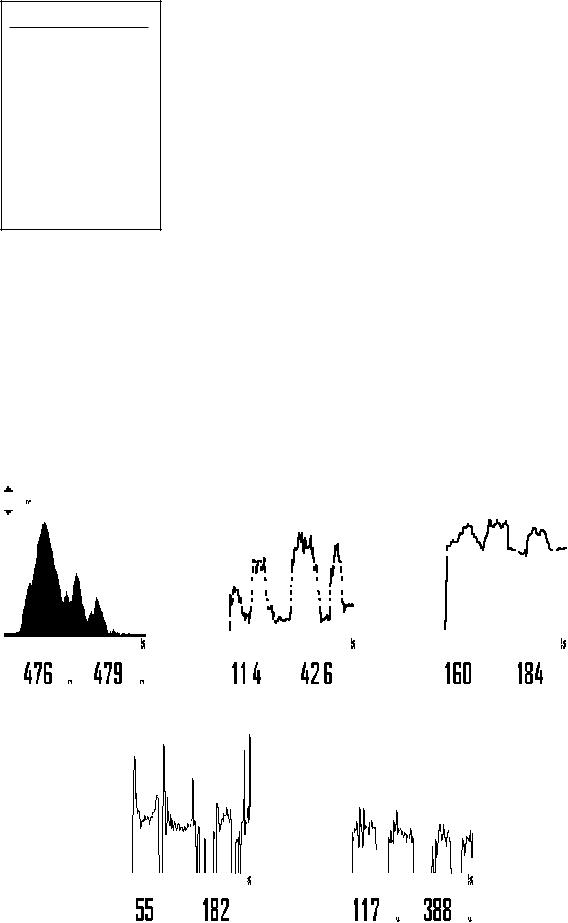
Tour
Tour
Tour |
Dist. VitesseHeure |
||
|
km |
km/h |
|
1 |
10.0 |
16.4 |
36:25 |
2 |
10.0 |
15.7 |
38:10 |
3 |
10.0 |
14.9 |
40:05 |
4 |
10.0 |
15.4 |
38:43 |
5 |
10.0 |
15.2 |
39:17 |
6 |
10.0 |
14.9 |
40:15 |
7 |
10.0 |
15.3 |
39:05 |
8 |
08.0 |
29.0 |
20:38 |
Pour afficher les données du tour :
1.Dans l’écran principal, appuyez sur  pour sélectionner
pour sélectionner
Afficher historique > Voir et appuyez sur 

 .
.
2.Appuyez sur  pour sélectionner l’historique d’une activité dans la liste et appuyez sur
pour sélectionner l’historique d’une activité dans la liste et appuyez sur 

 pour entrer.
pour entrer.
3.Sélectionnez Tour et appuyez sur 

 pour afficher les données du tour.
pour afficher les données du tour.
Analyse
Pour afficher une analyse graphique
1.Dans l’écran principal, appuyez sur  pour sélectionner Afficher historique > Voir et appuyez sur
pour sélectionner Afficher historique > Voir et appuyez sur 

 .
.
2.Appuyez sur  pour sélectionner l’historique d’une activité dans la liste et appuyez sur
pour sélectionner l’historique d’une activité dans la liste et appuyez sur 

 pour entrer.
pour entrer.
3.Sélectionnez Analyse et appuyez sur 

 pour commencer à afficher l’analyse graphique.
pour commencer à afficher l’analyse graphique.
4.Appuyez sur  pour afficher l’analyse relative à Altitude, Vitesse, Fréquence cardiaque,
pour afficher l’analyse relative à Altitude, Vitesse, Fréquence cardiaque,
Cadence et Puissance.
|
|
|
|
'RZOZ[JK |
|
|
|
|
|
|
|
|
|
|
|
|
|
|
<OZKYYK |
|
|
|
|
|
|
|
|
|
|
|
|
|
|
|
|
|
,XªW)GXJ |
|
|||||||||||||||||||
133 |
|
|
|
|
|
|
|
|
|
|
|
|
|
|
|
|
|
|
|
|
|
|
|
|
|
|
|
|
|
|
|
|
|
|
|
|
|
|
|
|
|
|
|
|
|
|
|
|
|
|
|
|
|
|
|
||
|
|
|
|
|
|
|
|
|
|
|
|
|
|
|
|
45 |
|
|
|
|
|
|
|
|
|
|
|
|
|
|
|
|
|
|
|
|
|
|
|
180 |
|
|
|
|
|
|
|
|
|
|
|
|
|
|
|||
|
|
|
|
|
|
|
|
|
|
|
|
|
|
|
|
|
|
|
|
|
|
|
|
|
|
|
|
|
|
|
|
|
|
||||||||||||||||||||||||
|
|
|
|
|
|
|
|
|
|
|
|
|
|
|
|
|
|
|
|
|
|
|
|
|
|
|
|
|
|
|
|
|
|
|
|
|
|
|
|
|
|
|
|
|
|
|
|
|
|
|
|
|
|
|
|
|
|
|
|
|
|
|
|
|
|
|
|
|
|
|
|
|
|
30 |
|
|
|
|
|
|
|
|
|
|
|
|
|
|
|
|
|
|
|
|
|
|
|
120 |
|
|
|
|
|
|
|
|
|
|
|
|
|
|
|||
|
|
|
|
|
|
|
|
|
|
|
|
|
|
|
|
|
|
|
|
|
|
|
|
|
|
|
|
|
|
|
|
|
|
|
|
|
|
|
|
|
|
|
|
|
|
|
|
|
|
|
|
|
|||||
|
|
|
|
|
|
|
|
|
|
|
|
|
|
|
|
|
|
|
|
|
|
|
|
|
|
|
|
|
|
|
|
|
|
|
|
|
|
|
|
||||||||||||||||||
|
|
|
|
|
|
|
|
|
|
|
|
|
|
|
|
|
|
|
|
|
|
|
|
|
|
|
|
|
|
|
|
|
|
|
|
|
|
|
|
|
|
|
|
|
|
|
|
|
|
|
|
|
|
|
|
|
|
|
|
|
|
|
|
|
|
|
|
|
|
|
|
|
|
15 |
|
|
|
|
|
|
|
|
|
|
|
|
|
|
|
|
|
|
|
|
|
|
|
60 |
|
|
|
|
|
|
|
|
|
|
|
|
|
|
|||
|
|
|
|
|
|
|
|
|
|
|
|
|
|
|
|
|
|
|
|
|
|
|
|
|
|
|
|
|
|
|
|
|
|
|
|
|
|
|
|
|
|
|
|
|
|
|
|
|
|
|
|
|
|||||
|
|
|
|
|
|
|
|
|
|
|
|
|
|
|
|
|
|
|
|
|
|
|
|
|
|
|
|
|
|
|
|
|
|
|
|
|
|
|
|
|
|
|
|
|
|
|
|
|
|
|
|
|
|||||
|
|
|
|
|
|
|
|
|
|
|
|
|
|
|
|
|
|
|
|
|
|
|
|
|
|
|
|
|
|
|
|
|
|
|
|
|
|
|
|
|
|
|
|
|
|
|
|
|
|
|
|
|
|||||
|
|
|
|
|
|
|
|
|
|
|
|
|
|
|
|
|
|
|
|
|
|
|
|
|
|
|
|
|
|
|
|
|
|
|
|
|
|
|
|
|
|
|
|
|
|
|
|
|
|
|
|
|
|||||
|
|
|
|
|
|
|
|
|
|
|
|
|
|
|
|
|
|
|
|
|
|
|
|
|
|
|
|
|
|
|
|
|
|
|
|
|
|
|
|
|
|
|
|
|
|
|
|||||||||||
|
|
|
|
|
|
|
|
|
|
|
|
|
|
|
|
|
|
|
|
|
|
|
|
|
|
|
|
|
|
|
|
|
|
|
|
|
|
|
|
|
|
|
|
|
|
|
|||||||||||
|
|
|
|
|
|
|
|
|
|
|
|
|
|
|
|
|
|
|
|
|
|
|
|
|
|
|
|
|
|
|
|
|
|
|
|
|
|
|
|
|
|
|
|
|
|
|
|
||||||||||
|
|
|
|
|
|
|
|
|
|
|
|
|
|
|
|
|
|
|
|
|
|
|
|
|
|
|
|
|
|
|
|
|
|
|
|
|
|
|
|
|
|
|
|
|
|
|
|
|
|
|
|
|
|
|
|
|
|
|
|
|
|
|
|
|
|
|
|
|
|
|
|
|
|
0 |
|
|
|
|
|
|
|
|
|
|
|
|
|
|
|
|
|
|
|
|
|
|
|
0 |
|
|
|
|
|
|
|
|
|
|
|
|
|
|
|||
|
|
|
|
|
|
|
|
|
|
|
|
|
|
|
|
|
|
|
|
|
|
|
|
|
|
|
|
|
|
|
|
|
|
|
|
|
|
|
|
|
|
|
|
|
|
|
|
|
|
|
|
|
|||||
|
|
|
|
|
|
|
|
|
|
|
|
|
|
|
|
|
|
|
|
|
|
|
|
|
|
|
|
|
|
|
|
|
|
|
|
|
|
|
|
|
|
|
|
|
|
|
|
|
|
|
|
|
|||||
|
|
|
|
|
|
|
|
|
|
|
|
|
|
|
|
|
|
|
|
|
|
|
|
|
|
|
|
|
|
|
|
|
|
|
|
|
|
|
|
|
|
|
|
|
|
|
|
|
|
|
|
|
|||||
|
|
|
|
|
|
|
|
|
|
|
|
|
|
|
|
|
|
|
|
|
|
|
|
|
|
|
|
|
|
|
|
|
|
|
|
|
|
|
|
|
|
|
|
|
|
|
|
|
|
|
|
|
|||||
|
|
|
|
|
|
|
|
|
21.7 |
|
|
|
|
|
|
|
|
|
|
|
|
|
|
|
|
|
|
|
|
|
|
21.7 |
|
|
|
|
|
|
|
|
|
|
|
|
|
|
21.7 |
|
|||||||||
|
|
-GOT GRZ |
|
|
6KXZK GRZ |
|
|
|
|
|
|
<OZKYYK SU_ |
|
|
<OZKYYK SG^ |
|
|
|
|
|
,XW IGX SU_ |
,XW IGX SG^ |
|
||||||||||||||||||||||||||||||||||
|
|
|
|
|
|
|
|
|
|
|
|
|
|
|
|
|
|
|
|
|
|
|
|
|
|
|
|
k |
|
|
|
|
|
|
|
|
k |
|
|
|
|
|
|
|
|
|
|
|
|
b |
|
|
|
|
b |
|
|
|
|
|
|
|
|
|
|
|
|
|
|
|
|
|
|
|
|
|
|
|
|
|
|
|
|
|
|
m |
|
|
|
|
|
|
|
|
m |
|
|
|
|
|
|
|
|
|
|
|
|
p |
|
|
|
|
p |
|
|
|
|
|
|
|
|
|
|
|
|
|
|
|
|
|
|
|
|
|
|
|
|
|
|
|
|
|
|
h |
|
|
|
|
|
|
|
|
h |
|
|
|
|
|
|
|
|
|
|
|
|
m |
|
|
|
|
m |
|
|
|
|
|
|
|
|
|
|
|
|
|
|
|
|
|
|
|
|
|
|
|
|
|
|
|
|
|
|
|
|
|
|
|
|
|
|
|
|
|
|
|
|
|
|
|
|||||||||||||
|
|
|
|
|
|
|
|
|
|
|
|
|
|
|
|
|
|
|
|
|
|
|
|
|
|
|
|
|
|
|
|
|
|
|
|
|
|
|
|
|
|
|
|
|
|
|
|
|
|
|
|
|
|
|
|
|
|
|
|
|
|
|
|
|
|
|
|
|
|
|
|
|
|
|
|
|
|
|
|
|
|
|
|
|
|
|
|
|
|
|
|
|
|
|
|
|
|
|
|
|
|
|
|
|
|
||||||||||
|
|
|
|
|
|
|
|
|
|
|
|
|
|
)GJKTIK |
|
|
|
|
|
|
|
|
|
|
|
|
|
|
|
6[OYYGTIK |
|
|
|
|
|
|
|
|
|||||||||||||||||||
|
|
|
|
|
|
150 |
|
|
|
|
|
|
|
|
|
|
|
|
|
|
|
|
|
|
|
|
|
|
|
|
540 |
|
|
|
|
|
|
|
|
|
|
|
|
|
|
|
|
|
|
|
|
||||||
|
|
|
|
|
|
100 |
|
|
|
|
|
|
|
|
|
|
|
|
|
|
|
|
|
|
|
|
|
|
|
|
360 |
|
|
|
|
|
|
|
|
|
|
|
|
|
|
|
|
|
|
|
|
||||||
|
|
|
|
|
|
50 |
|
|
|
|
|
|
|
|
|
|
|
|
|
|
|
|
|
|
|
|
|
|
|
|
180 |
|
|
|
|
|
|
|
|
|
|
|
|
|
|
|
|
|
|
|
|
||||||
|
|
|
|
|
0 |
|
|
|
|
|
|
|
|
|
|
|
|
|
|
|
|
|
|
|
|
|
|
|
|
0 |
|
|
|
|
|
|
|
|
|
|
|
|
|
|
|
|
|
|
|
|
|
||||||
|
|
|
|
|
|
|
|
|
|
|
|
|
|
|
21.7 |
|
|
|
|
|
|
|
|
|
|
|
|
|
|
|
|
|
21.7 |
|
|
|
|
|
|
|
|
|
|||||||||||||||
|
|
|
|
|
|
|
|
|
)GJ3U_ |
)GJ3G^ |
|
|
|
|
|
|
|
|
|
|
6[OY SU_ |
|
6[OY SG^ |
|
|
|
|
|
|
|
|
||||||||||||||||||||||||||
|
|
|
|
|
|
|
|
|
|
|
|
|
|
r |
|
|
|
|
|
|
|
r |
|
|
|
|
|
|
|
|
|
|
|
|
|
|
|
|
|
|
|
|
|
|
|
|
|
|
|
|
|
|
|
|
|||
|
|
|
|
|
|
|
|
|
|
|
|
|
|
p |
|
|
|
|
|
|
|
p |
|
|
|
|
|
|
|
|
|
|
|
|
|
|
|
|
|
|
|
|
|
|
|
|
|
|
|
|
|
|
|
|
|||
|
|
|
|
|
|
|
|
|
|
|
|
|
|
m |
|
|
|
|
|
|
|
m |
|
|
|
|
|
|
|
|
|
|
|
|
|
|
|
|
|
|
|
|
|
|
|
|
|
|
|
|
|
|
|
|
|||
|
|
|
|
|
|
|
|
|
|
|
|
|
|
|
|
|
|
|
|
|
|
|
|
|
|
|
|
|
|
|
|
|
|
|
|
|
|
|
|
|
|
|
|
|
|
|
|
|
|
|
|
|
|
|
|
|
|
Afficher Historique |
16 |
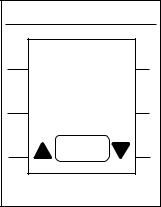
Supprimer l’historique
|
voir |
|
2016/06/06 |
14:28 |
|
22.8km |
|
0345:04 |
Voulez-vous |
||
2016/06/06 |
14:54 |
|
20.2km |
supprimer? |
|
|
0345:35 |
|
2016/06/06 |
14556 |
|
15.6k |
Oui |
0344:51 |
2016/05/28 |
15:30 |
|
10.2km |
|
00:32:45 |
Pour supprimer votre historique :
1.Dans l’écran principal, appuyez sur  pour sélectionner
pour sélectionner
Afficher historique > Supprimer et appuyez sur 

 .
.
2.Appuyez sur  pour sélectionner l’historique d’une activité dans la liste et appuyez sur
pour sélectionner l’historique d’une activité dans la liste et appuyez sur 

 pour supprimer l’historique sélectionné.
pour supprimer l’historique sélectionné.
3.Un message «Voulez-vous supprimer ?» apparaît à l’écran.
Pour supprimer les données, appuyez sur  /
/  pour sélectionner Oui et appuyez sur
pour sélectionner Oui et appuyez sur 

 pour confirmer.
pour confirmer.
Afficher Historique |
17 |
